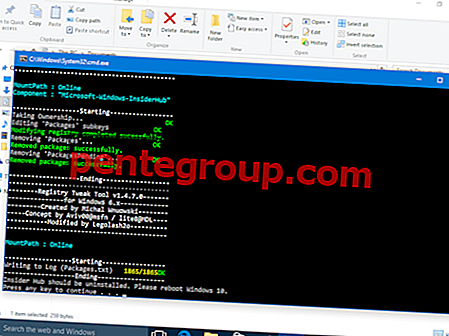Dalam informasi kami sebelumnya tentang UDID, kami membahas cara menemukan UDID Mac dan iPhone UDID. Dalam info ini, kami akan mengeksplorasi metode menemukan UDID Apple Watch Anda.
Jika kita menetapkan tingkat perbandingan untuk menemukan UDID dari Mac, iPhone dan Apple Watch, maka yang pertama adalah mudah, yang kedua tidak begitu mudah dan yang ketiga sama sekali tidak mudah.

Selain itu, Anda perlu mengunduh aplikasi pihak ketiga untuk menemukan Apple Watch UDID Anda karena Apple Watch tidak memiliki halaman ringkasan di iTunes.
Sekarang pasangkan Apple Watch Anda dengan iPhone Anda dan sambungkan iPhone Anda dengan Mac melalui kabel USB.
Cara Menemukan UDID dari Apple Watch Anda
Langkah 1. Pertama, Unduh Xcode .
Langkah 2. Buka Xcode.
Langkah # 3. Klik Jendela.
Langkah # 4. Sekarang klik Perangkat dari menu.
Langkah # 5. Terakhir, klik iPhone di bilah sisi Perangkat.
Sekarang, Anda akan melihat semua info Apple Watch Anda seperti Nama, Model, Kapasitas, Baterai, watchOS dan Identifier di bawah Paired Watch Information.
Apple Watch UDID Anda akan terlihat di depan Identifier.
Bagikan umpan balik Anda dengan kami di komentar, di Facebook, Twitter, dan Google Plus.